Руководство пользователя iPad
- Руководство пользователя iPad
- Что нового в iPadOS
- Поддерживаемые модели
-
- Вывод из режима сна и разблокирование
- Настройка громкости
- Изменение или выключение звуков
- Доступ к функциям на экране блокировки
- Открытие приложений с экрана «Домой»
- Как сделать снимок экрана или запись экрана
- Изменение или блокировка ориентации экрана
- Изменение обоев
- Разворот приложения на весь экран
- Перетягивание
- Поиск на iPad
- Использование AirDrop для отправки объектов
- Выполнение быстрых действий
- Использование и настройка Пункта управления
- Просмотр информации и организация элементов экрана «Сегодня»
- Зарядка аккумулятора и проверка заряда
- Значение значков статуса
- Путешествия с iPad
-
-
- Обзор приложения «Дом»
- Добавление аксессуаров и управление ими
- Настройка аксессуаров
- Добавление других домов
- Настройка HomePod
- Настройка камер
- Настройка маршрутизатора
- Создание и использование сценариев
- Управление домом с помощью Siri
- Автоматизации и удаленный доступ
- Создание автоматизации
- Предоставление контроля другим пользователям
-
- Составление электронных писем
- Добавление вложений
- Выбор получателя и отправка электронного письма
- Просмотр электронного письма
- Сохранение черновика электронного письма
- Пометка флажком и фильтрация электронных писем
- Упорядочивание электронных писем
- Поиск электронного письма
- Удаление и восстановление электронных писем
- Работа с вложениями
- Печать электронных писем
-
- Просмотр карт
- Поиск нужных мест
- Функция «Осмотритесь»
- Присвоение отметок местам
- Получение информации о месте
- Отправка мест
- Сохранение избранных мест
- Создание коллекций
- Получение данных о пробках и погоде
- Просмотр маршрута
- Следование пошаговым инструкциям
- Экскурсии в режиме Flyover в приложении «Карты»
- Помогайте улучшать Карты
-
- Настройка приложения «Сообщения»
- Отправка и получение сообщений
- Отправка фотографий, аудио- и видеозаписей
- Анимация сообщений
- Использование приложений для iMessage
- Использование Animoji и Memoji
- Отправка эффекта Digital Touch
- Отправка и получение денежных переводов с помощью Apple Pay (только в США)
- Изменение настроек уведомлений
- Фильтрация и блокировка сообщений
- Удаление сообщений
-
- Просмотр фотографий и видео
- Редактирование фотографий и видеозаписей
- Редактирование фотографий Live Photo
- Редактирование снимков, сделанных в режиме «Портрет»
- Упорядочивание фотографий по альбомам
- Поиск в приложении «Фото»
- Отправка фото и видео
- Просмотр воспоминаний
- Поиск людей в приложении «Фото»
- Просмотр фото по месту съемки
- Использование Фото iCloud
- Как открыть доступ к снимкам через Общие альбомы в iCloud
- Использование Моего фотопотока
- Импорт фотографий и видео
- Печать фотографий
- Быстрые команды
- Акции
- Советы
-
- Настройка Семейного доступа
- Отправка приобретенного контента членам семьи
- Включение параметра «Попросить купить»
- Скрытие покупок
- Общий доступ к подпискам
- Как открыть членам семьи общий доступ к фото, календарю и другому контенту
- Поиск утерянного устройства члена семьи
- Как настроить «Экранное время» для членов семьи
-
- Аксессуары, входящие в комплект поставки iPad
-
- Настройка AirPods
- Прослушивание аудио через наушники AirPods
- Использование Siri с наушниками AirPods
- Как поделиться аудиопотоком с помощью наушников AirPods и Beats
- Совершение и прием вызовов с помощью наушников AirPods
- Настройка параметров AirPods
- Использование других наушников с поддержкой Bluetooth
- Apple Pencil
- HomePod и другие беспроводные колонки
- Чехлы и обложки
- Принтеры
-
- Раздача интернета
- Совершение и прием вызовов
- Использование iPad в качестве второго монитора для Mac
- Переключение между iPad и Mac во время работы
- Передача скопированного, вырезанного и вставленного контента между iPad и Mac
- Подключение iPad к компьютеру через USB
- Синхронизация iPad с компьютером
- Перенос файлов между iPad и компьютером
-
-
- Перезагрузка iPad
- Обновление iPadOS
- Резервное копирование iPad
- Возврат к настройкам по умолчанию на iPad
- Восстановление всего контента из резервной копии
- Восстановление купленных и удаленных объектов
- Продажа или передача iPad другому пользователю
- Стирание всего контента и настроек
- Восстановление заводских настроек на iPad
- Установка и удаление профилей конфигурации
-
- Начало работы с функциями универсального доступа
-
-
- Включение функции VoiceOver и тренировка работы с ней
- Изменение настроек VoiceOver
- Изучение жестов VoiceOver
- Работа с iPad при помощи жестов VoiceOver
- Управление VoiceOver с помощью ротора
- Использование экранной клавиатуры
- Пишите пальцами
- Использование VoiceOver с внешней клавиатурой Apple
- Использование шрифта экрана Брайля с помощью VoiceOver
- Использование дисплея Брайля
- Настройка жестов и сочетания клавиш
- Использование VoiceOver с ассистивным указательным устройством
- Использование VoiceOver в приложениях
- Увеличение
- Лупа
- Дисплей и размер текста
- Движение
- Устный контент
- Аудиодескрипция
-
-
- Важная информация по технике безопасности
- Важная информация по эксплуатации
- Просмотр информации об iPad
- Просмотр или изменение сотовых настроек
- Дополнительная информация о программном обеспечении и обслуживании
- Заявление о соответствии требованиям Федерального агентства по связи (FCC)
- Заявление о соответствии требованиям Департамента инноваций, науки и экономического развития Канады (ISED)
- Информация о лазере класса 1
- Apple и окружающая среда
- Утилизация и вторичная переработка
- Декларация о соответствии требованиям ENERGY STAR
- Copyright
Узнавайте курс акций на iPad
В приложении «Акции» ![]() на iPad Вы можете следить за изменениями на рынке, узнавать показатели доходности интересующих Вас акций, а также смотреть последние деловые новости.
на iPad Вы можете следить за изменениями на рынке, узнавать показатели доходности интересующих Вас акций, а также смотреть последние деловые новости.
Спросите Siri. Скажите, например: «Как дела на бирже?» или «Какой курс акций Apple на сегодня?» Узнайте, как давать команды Siri.
Управление списком акций
Добавьте акции, которые Вы отслеживаете, в свой список, чтобы быстро просматривать цены, изменения цен, изменения в процентах и показатели рыночной капитализации.
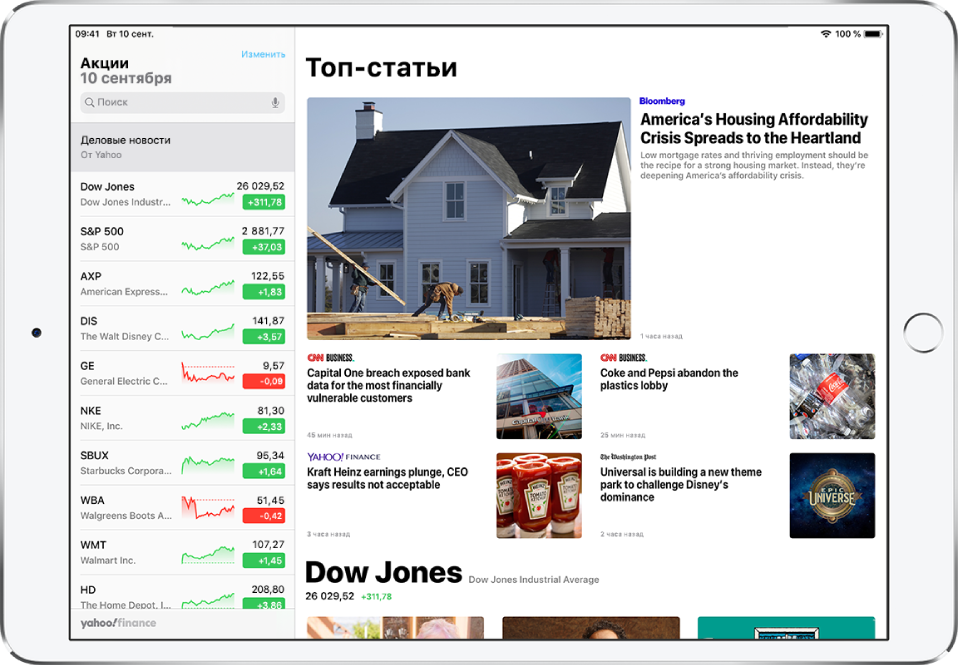
Добавление тикера к списку акций. Введите в поле поиска биржевое сокращение, название компании, название фонда или индекс. В результатах поиска коснитесь тикера, который Вы хотите добавить, затем коснитесь кнопки «Добавить в список».
Удаление тикера. Проведите влево по тикеру в Вашем списке акций, затем коснитесь кнопки «Удалить».
Изменение порядка тикеров. Коснитесь пункта «Изменить» в верхней части списка акций. Коснитесь
 и удерживайте ее, чтобы перетащить тикер вверх или вниз. Затем коснитесь «Готово».
и удерживайте ее, чтобы перетащить тикер вверх или вниз. Затем коснитесь «Готово».
Просмотр биржевого графика, подробной информации и новостей
Коснитесь тикера в Вашем списке, чтобы посмотреть интерактивный график, дополнительную информацию и новости об этих акциях.
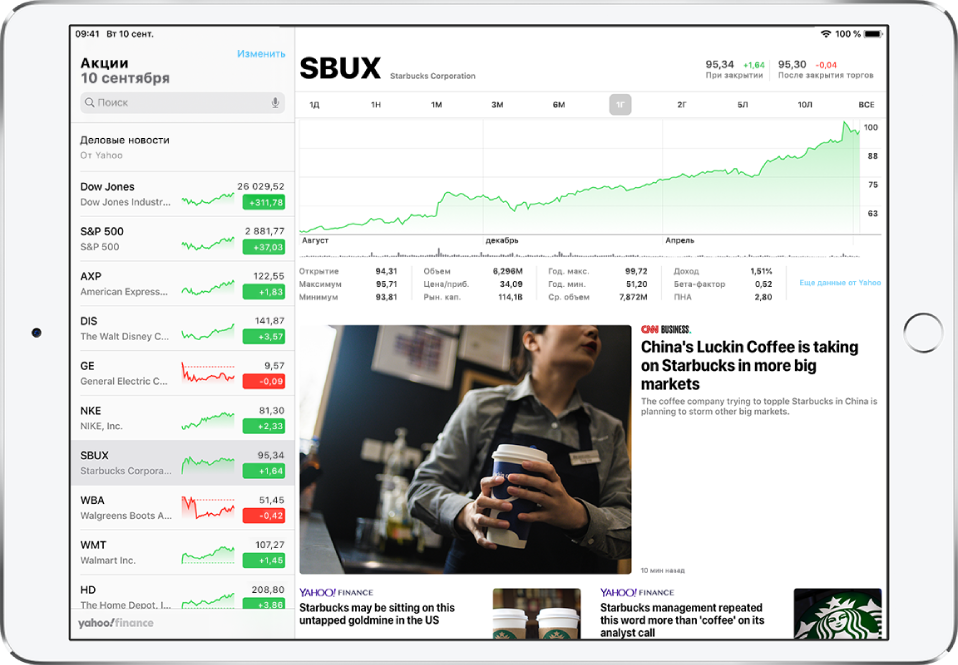
Просмотр динамики изменения курса акций за определенный период. Выберите нужный вариант на панели выбора периода времени в верхней части графика.
Просмотр данных на определенную дату и время. Коснитесь графика одним пальцем и удерживайте палец.
Просмотр изменений котировок за определенный период. Коснитесь графика двумя пальцами и удерживайте палец.
Просмотр подробной информации. Под графиком можно просмотреть дополнительные данные о котировках, такие как годовой максимум и годовой минимум, бета-коэффициент, прибыль на акцию, а также средний объем торгов.
Чтение новостей. Смахните вверх для просмотра дополнительных новостных статей, затем коснитесь статьи.
Просмотр списка акций на других устройствах
Вы можете просматривать свой список акций на iPhone, iPad, iPod touch и Mac, если на них выполнен вход с одним и тем же Apple ID.
На iPhone, iPad или iPod touch откройте «Настройки» ![]() > [Ваше имя] > «iCloud», затем включите «Акции».
> [Ваше имя] > «iCloud», затем включите «Акции».
На компьютере Mac выберите меню «Apple» ![]() > «Системные настройки», затем выполните любое из приведенных ниже действий.
> «Системные настройки», затем выполните любое из приведенных ниже действий.
На компьютере с macOS Catalina: нажмите Apple ID, выберите iCloud, затем включите параметр «Акции».
На компьютере с macOS 10.14 или более ранней версии: выберите iCloud, затем включите параметр «Акции».
Чтение деловых новостей
Смахните вверх по экрану «Топ-статьи», чтобы просмотреть выбранные редакторами Apple News статьи о текущих тенденциях на финансовом рынке, а также статьи о компаниях в Вашем списке, сгруппированные по тикерам, в том числе контент Apple News+, доступный по подписке (Apple News и Apple News+ доступны не во всех странах и регионах).
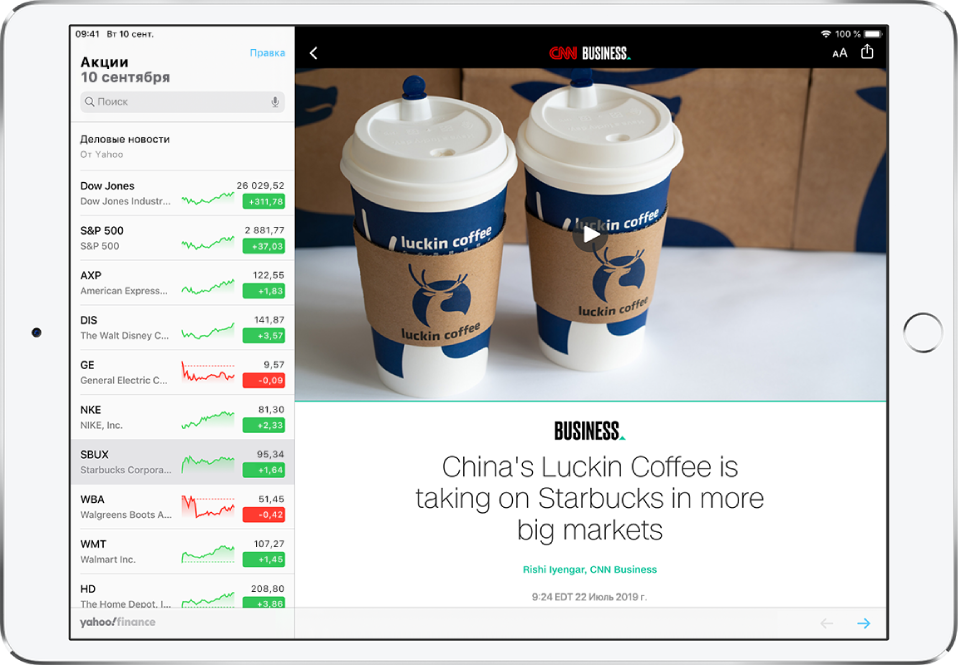
Статьи из источников, заблокированных Вами в Apple News, не отображаются в новостной ленте. См. раздел Просмотр новостных статей, отобранных для Вас на iPad.
